Πριν ανεβάσετε τις αναρτήσεις σας στα μέσα κοινωνικής δικτύωσης ή μοιραστείτε επαγγελματικές παρουσιάσεις, συχνά χρειάζεται να επεξεργαστείτε τις φωτογραφίες σας και να κάνετε κάποιες προσαρμογές. Για παράδειγμα, μπορεί να θέλετε να μειώσετε το μέγεθος του αρχείου εικόνας για κοινή χρήση στο διαδίκτυο, να μετατρέψετε σε μια συγκεκριμένη μορφή ή να αλλάξετε το μέγεθος της εικόνας σας για μια συγκεκριμένη πλατφόρμα.
Κατά την επεξεργασία εικόνων, η διαχείριση των διαστάσεων τους μπορεί να είναι πονοκέφαλος. Σε αυτή την περίπτωση, χρειάζεστε ένα μετατροπέας μεγέθους εικόνας για να αλλάξετε εύκολα το μέγεθος των φωτογραφιών σας ώστε να ταιριάζουν σε οποιαδήποτε ανάγκη. Αυτό το άρθρο εστιάζει στη μετατροπή μεγέθους εικόνας και μοιράζεται επτά εργαλεία για να αλλάξετε το μέγεθος των εικόνων JPG, JPEG, PNG, GIF και BMP.
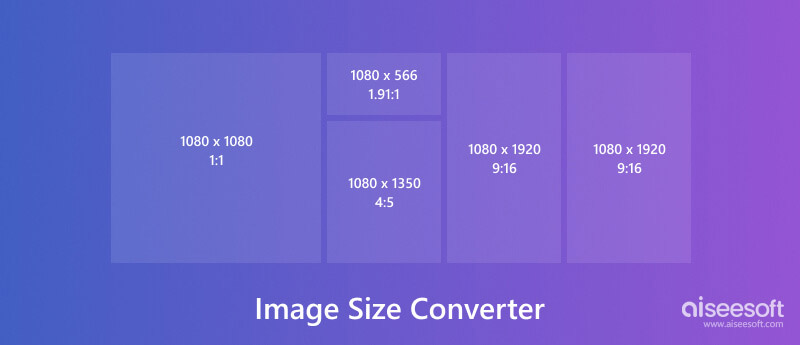
Πριν προτείνω μετατροπείς μεγέθους εικόνας, θέλω να μιλήσω για μερικές βασικές πληροφορίες σχετικά με το μέγεθος της εικόνας.
Το μέγεθος εικόνας δείχνει τις διαστάσεις ενός αρχείου εικόνας, συνήθως μετρούμενες σε pixel (πλάτος x ύψος). Όσο περισσότερα pixel έχει μια εικόνα, τόσο μεγαλύτερη είναι η ανάλυσή της και τόσο πιο ευκρινής εμφανίζεται. Η ανάλυση εικόνας εμφανίζεται σε pixel ανά ίντσα (PPI) ή σε κουκκίδες ανά ίντσα (DPI). Το υψηλότερο PPI/DPI μετατρέπεται σε περισσότερα εικονοστοιχεία στριμωγμένα σε μικρότερη περιοχή.
Ο μετατροπέας μεγέθους εικόνας είναι ένα πρόγραμμα επιτραπέζιου υπολογιστή, μια εφαρμογή για κινητά ή μια ηλεκτρονική υπηρεσία που σας επιτρέπει να τροποποιήσετε τις διαστάσεις ενός αρχείου εικόνας. Αυτή η διαδικασία μπορεί να περιλαμβάνει συρρίκνωση ή μεγέθυνση της εικόνας. Ορισμένα προγράμματα αλλαγής μεγέθους εικόνας προσφέρουν επίσης πρόσθετες δυνατότητες, όπως περικοπή, περιστροφή και μετατροπή μεταξύ διαφορετικών μορφών εικόνας.
Ένας μετατροπέας μεγέθους εικόνας χρησιμοποιείται κυρίως για την προσαρμογή των διαστάσεων. Μερικές φορές, σας επιτρέπει να αλλάξετε το μέγεθος αρχείου μιας εικόνας. Υπάρχουν διάφοροι λόγοι για τους οποίους χρειάζεστε έναν μετατροπέα μεγέθους εικόνας.
Οι διαφορετικές πλατφόρμες έχουν διαφορετικές απαιτήσεις μεγέθους εικόνας για βέλτιστη προβολή και απόδοση. Ένας μετατροπέας μεγέθους εικόνας σάς βοηθά να επεξεργαστείτε τις φωτογραφίες σας και να διασφαλίσετε ότι εμφανίζονται καθαρές χωρίς περιττές περικοπές.
Οι μεγάλες εικόνες θα επιβραδύνουν τους χρόνους φόρτωσης του ιστότοπου. Μπορείτε να χρησιμοποιήσετε έναν μετατροπέα μεγέθους φωτογραφίας για να βελτιστοποιήσετε το μέγεθος της εικόνας για χρήση στον ιστό και να λάβετε γρήγορη φόρτωση σελίδας.
Τα μεγάλα αρχεία εικόνας μπορούν να ανακατέψουν τα εισερχόμενα email σας. Ένα εργαλείο αλλαγής μεγέθους εικόνας σάς επιτρέπει να συρρικνώνετε τις φωτογραφίες σε μικρότερο μέγεθος, διατηρώντας παράλληλα υψηλή ποιότητα.
Για τις εκτυπωμένες φωτογραφίες, η ανάλυση της εικόνας πρέπει να είναι αρκετά υψηλή για να αποφευχθεί η δημιουργία pixelation. Ένας μετατροπέας μεγέθους εικόνας μπορεί να σας βοηθήσει να βελτιώσετε την ανάλυση εικόνας για εκτυπώσεις υψηλής ποιότητας.
Υπάρχουν δύο κύριες προσεγγίσεις για την αλλαγή μεγέθους εικόνας: επαναδειγματοληψία και περικοπή.
Η επαναδειγματοληψία τροποποιεί τον πραγματικό αριθμό pixel στο αρχείο εικόνας. Όταν συρρικνώνετε ένα αρχείο εικόνας, η επαναδειγματοληψία αφαιρεί pixel. Αντίθετα, όταν μεγεθύνετε τη φωτογραφία σας, θα δημιουργηθούν νέα pixel. Οι αλγόριθμοι παρεμβολής καθορίζουν πώς δημιουργούνται αυτά τα νέα pixel. Η λύση περικοπής περιλαμβάνει την αφαίρεση ανεπιθύμητων τμημάτων της εικόνας. Αλλάζει αποτελεσματικά τις διαστάσεις της εικόνας χωρίς να αλλάζει τα pixel.
Με όλους τους τύπους μετατροπέων μεγέθους εικόνας διαθέσιμους, τόσο διαδικτυακό όσο και επιτραπέζιο λογισμικό, η επιλογή του σωστού εργαλείου μπορεί να είναι τρομακτική. Ακολουθούν ορισμένοι παράγοντες που πρέπει να λάβετε υπόψη όταν επιλέγετε το λογισμικό αλλαγής μεγέθους εικόνας.
Χαρακτηριστικά: Ορισμένοι μετατροπείς μεγέθους εικόνας προσφέρουν βασικές επιλογές επεξεργασίας, όπως επιλογές αλλαγής μεγέθους και συμπίεσης. Τα προηγμένα εργαλεία παρέχουν περισσότερες δυνατότητες, όπως περικοπή, περιστροφή και αλλαγή μεγέθους παρτίδας.
Ευκολία στη χρήση: Αναζητήστε έναν μετατροπέα μεγέθους φωτογραφίας που σας επιτρέπει να ανεβάσετε την εικόνα σας, να επιλέξετε την επιθυμητή έξοδο και να κάνετε λήψη της εικόνας με αλλαγή μεγέθους χωρίς κόπο.
Υποστηριζόμενες μορφές: Βεβαιωθείτε ότι ο μετατροπέας μεγέθους pixel υποστηρίζει τη μορφή εικόνας με την οποία εργάζεστε, όπως JPG, PNG, GIF, WebP, BMP, HEIC και άλλα.
Ποιοτικός έλεγχος: Ορισμένοι μετατροπείς προσφέρουν περισσότερο έλεγχο στη διαδικασία συμπίεσης, επιτρέποντάς σας να προσαρμόσετε την ποιότητα ή το μέγεθος αρχείου ανάλογα με τις ανάγκες σας. Επίσης, θα πρέπει να επιλέξετε ένα πρόγραμμα αλλαγής μεγέθους εικόνας που δεν θα προσθέτει υδατογράφημα στην εικόνα που έχει αλλάξει μέγεθος.
Ασφάλεια: Εάν έχετε να κάνετε με ευαίσθητες εικόνες, σκεφτείτε να χρησιμοποιήσετε έναν μετατροπέα μεγέθους εικόνας που προσφέρει ασφαλή μεταφόρτωση και επεξεργασία.
Δωρεάν έναντι επί πληρωμή: Πολλοί διαδικτυακοί μετατροπείς είναι δωρεάν, ενώ για πιο προηγμένα προγράμματα ενδέχεται να απαιτείται συνδρομή επί πληρωμή.
Τόσο τα Windows όσο και το macOS προσφέρουν βασικά εργαλεία επεξεργασίας εικόνας με λειτουργίες αλλαγής μεγέθους. Αν και δεν είναι τόσο πλούσιο σε χαρακτηριστικά όσο το αποκλειστικό λογισμικό μετατροπέα μεγέθους εικόνας, μπορεί να επαρκούν για απλές εργασίες.
Αρκετοί δωρεάν μετατροπείς εικόνας ανοιχτού κώδικα προσφέρουν λειτουργίες όπως αλλαγή μεγέθους παρτίδας και μετατροπή μορφής. Για πιο προχωρημένους χρήστες, το επαγγελματικό λογισμικό επεξεργασίας φωτογραφιών, όπως το Adobe Photoshop, παρέχει ισχυρά εργαλεία χειρισμού εικόνας, συμπεριλαμβανομένης της αλλαγής μεγέθους φωτογραφιών και της μετατροπής μορφής.
Αυτό το μέρος διερευνά τους διαφορετικούς τύπους μετατροπέων μεγέθους εικόνας που είναι διαθέσιμοι για υπολογιστές Windows, Mac, iOS, Android, ακόμη και διαδικτυακές λύσεις.
Aiseesoft AI Photo Editor είναι ένα ισχυρό εργαλείο που υπερβαίνει τη βασική αλλαγή μεγέθους εικόνας. Χρησιμοποιεί την τεχνολογία AI για να βελτιώσει τις φωτογραφίες σας, να διορθώσει τη θαμπάδα, να επαναφέρει χαμένες λεπτομέρειες και αναλύσεις αναβάθμισης χωρίς απώλεια ποιότητας. Αυτός ο μετατροπέας μεγέθους φωτογραφίας υποστηρίζει διάφορες μορφές αρχείων εικόνας και προσφέρει βασικές επιλογές επεξεργασίας. Μπορείτε να αλλάξετε το μέγεθος των εικόνων κατά pixel, ποσοστά ή προκαθορισμένες προεπιλογές για μέσα κοινωνικής δικτύωσης και άλλες πλατφόρμες.

Η Aiseesoft προσφέρει αλλαγή μεγέθους φωτογραφιών μαζί με άλλες δυνατότητες επεξεργασίας εικόνας. Σας δίνει τη δυνατότητα να αλλάξετε το μέγεθος πολλών εικόνων ταυτόχρονα για αποτελεσματική ροή εργασίας. Αν και αυτό το πρόγραμμα αλλαγής μεγέθους εικόνας δεν είναι δωρεάν, παρέχει μια δοκιμαστική έκδοση για να δοκιμάσετε τις δυνατότητές του. Οι δοκιμές μου ως δωρεάν χρήστης προσφέρουν μια αποτελεσματική και άνετη εμπειρία αλλαγής μεγέθους εικόνας.
100% ασφαλής. Χωρίς διαφημίσεις.
100% ασφαλής. Χωρίς διαφημίσεις.
Κατεβάστε και εγκαταστήστε το Aiseesoft AI Photo Editor στον υπολογιστή ή στο Mac σας. Εκκινήστε το πρόγραμμα και εισαγάγετε τις εικόνες που θέλετε να αλλάξετε το μέγεθος.

Επιλέξτε τη μέθοδο αλλαγής μεγέθους που προτιμάτε. Η Aiseesoft προσφέρει επιλογές για να αναβαθμίσετε τη φωτογραφία σας σε υψηλότερη ανάλυση, έως και 8x. Οι λειτουργίες που υποστηρίζονται από AI μπορούν να βελτιώσουν σημαντικά την ποιότητα της εικόνας, ειδικά για αυτές τις παλιές εικόνες με θόρυβο ή ατέλειες. Κάντε προεπισκόπηση του αρχείου εικόνας με αλλαγή μεγέθους και, στη συνέχεια, αποθηκεύστε το στον υπολογιστή σας.
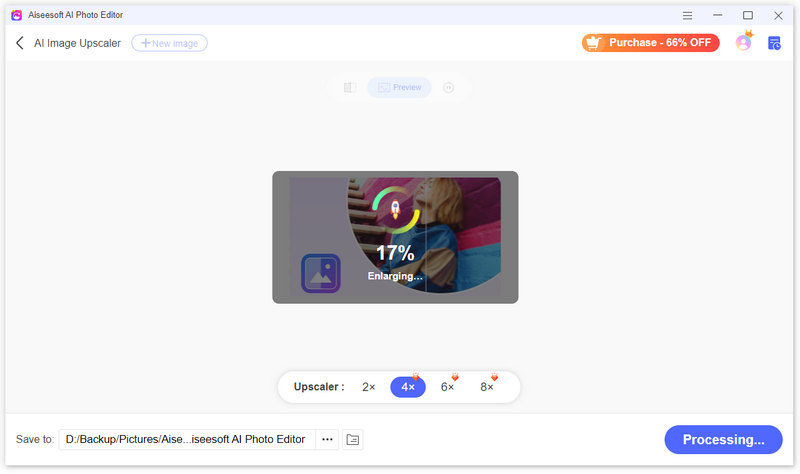
Το GIMP (GNU Image Manipulation Program) είναι εντελώς δωρεάν για λήψη και χρήση. Είναι μια φιλική προς τον προϋπολογισμό επιλογή για οποιονδήποτε. Αν και δεν είναι τόσο περίπλοκο όσο το επαγγελματικό λογισμικό επεξεργασίας φωτογραφιών, το GIMP προσφέρει ορισμένες απαραίτητες λειτουργίες για την αλλαγή μεγέθους και τον χειρισμό εικόνων.

Το GIMP παρέχει επιλογές για τον έλεγχο της μεθόδου επαναδειγματοληψίας. Μπορείτε να τα προσαρμόσετε για να διατηρήσετε την ποιότητα της εικόνας ενώ αλλάζετε το μέγεθος του αρχείου. Μπορείτε να προσαρμόσετε τη διεπαφή και τις ρυθμίσεις του προγράμματος στη ροή εργασίας σας. Το GIMP προσφέρει επίσης ορισμένες συχνά χρησιμοποιούμενες δυνατότητες επεξεργασίας. Μπορείτε να περικόψετε ανεπιθύμητες περιοχές, να προσαρμόσετε τη φωτεινότητα και την αντίθεση, οξύνουν τις θολές εικόνες, και ακόμη και να προσθέσετε κείμενο ή εφέ.
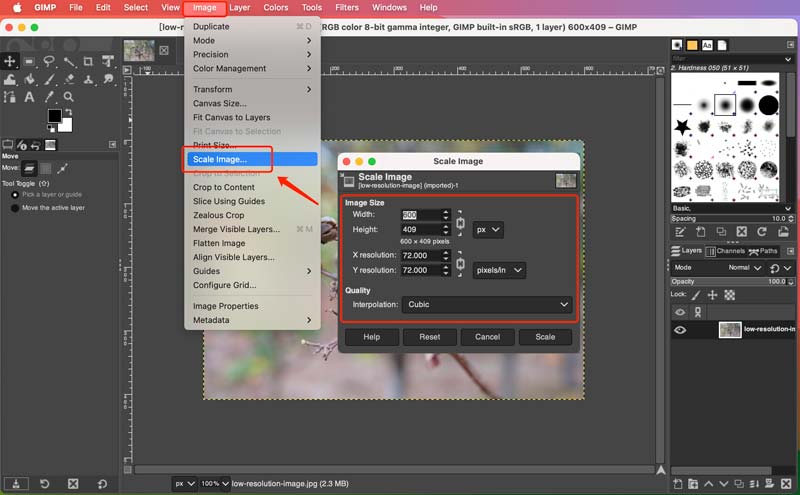
Αν και το Adobe Photoshop δεν έχει σχεδιαστεί ειδικά για μετατροπέα μεγέθους εικόνας, μπορεί να σας βοηθήσει να αλλάξετε το μέγεθος των φωτογραφιών χάρη στις εκτεταμένες δυνατότητες επεξεργασίας του. Το Photoshop διαθέτει ένα ολοκληρωμένο σύνολο εργαλείων, συμπεριλαμβανομένων των δυνατοτήτων αλλαγής μεγέθους εικόνας και μετατροπής μορφής. Μπορείτε να ορίσετε ακριβείς διαστάσεις και ποσοστά εικονοστοιχείων.
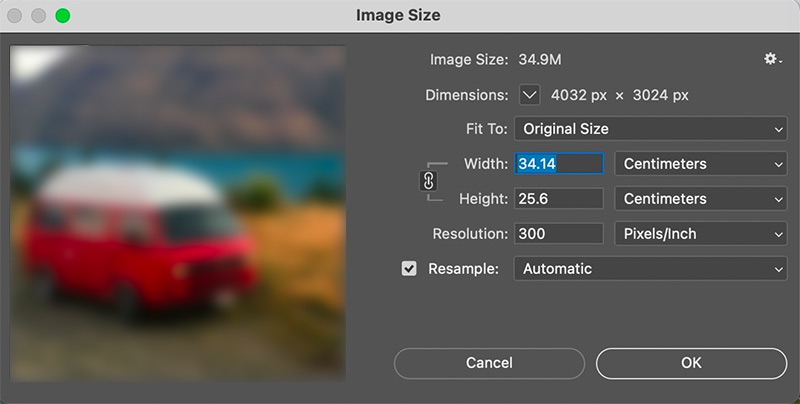
Το Photoshop σάς παρέχει διάφορες μεθόδους επαναδειγματοληψίας για να επηρεάσει σημαντικά την ποιότητα της εικόνας με αλλαγή μεγέθους. Μπορεί να λειτουργήσει ως μη καταστροφικό μοντέλο επεξεργασίας. Το λογισμικό ενσωματώνεται απρόσκοπτα με άλλα εργαλεία επεξεργασίας. Μπορείτε να λάβετε ολοκληρωμένη επεξεργασία εικόνας μετά την αλλαγή μεγέθους.
Ωστόσο, η διεπαφή του Photoshop μπορεί να είναι συντριπτική για αρχάριους. Επιπλέον, απαιτεί μηνιαία ή ετήσια συνδρομή, η οποία μπορεί να αποτελέσει εμπόδιο κόστους για τους περιστασιακούς χρήστες.
Το BeFunky είναι ένας πολυλειτουργικός διαδικτυακός επεξεργαστής εικόνας με δυνατότητες αλλαγής μεγέθους. Προσφέρει διάφορες επιλογές αλλαγής μεγέθους, συμπεριλαμβανομένων διαστάσεων pixel, ποσοστών και προκαθορισμένων προεπιλογών για πλατφόρμες μέσων κοινωνικής δικτύωσης. Μπορείτε να ελέγξετε το επίπεδο συμπίεσης κατά την αποθήκευση των αλλαγμένων διαστάσεων εικόνων.
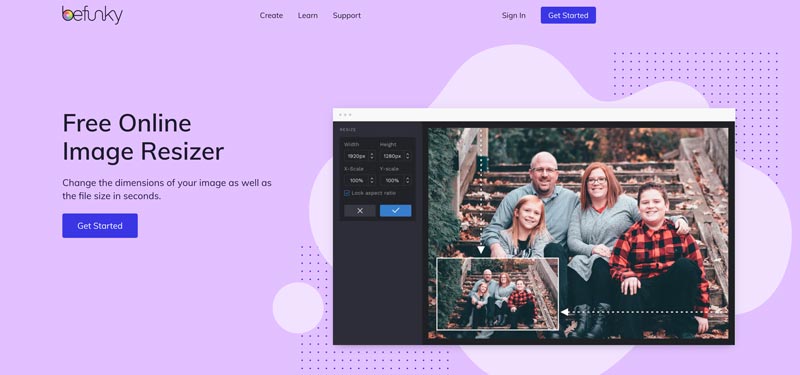
Μπορείτε να χρησιμοποιήσετε τις δυνατότητες αλλαγής μεγέθους εικόνας και περικοπής στη δωρεάν έκδοση. Για προηγμένες λειτουργίες όπως η μαζική επεξεργασία και η αφαίρεση φόντου, πρέπει να κάνετε αναβάθμιση σε συνδρομή επί πληρωμή. Πέρα από τη μετατροπή μεγέθους εικόνας, το BeFunky προσφέρει μια σουίτα εργαλείων επεξεργασίας φωτογραφιών, όπως περικοπή, προσθήκη κειμένου και εφέ και βασική διόρθωση χρώματος. Μπορεί να είναι ένα ενιαίο κατάστημα για όλες τις βασικές σας ανάγκες επεξεργασίας εικόνας. Το BeFunky μετατρέπει απρόσκοπτα μεταξύ δημοφιλών μορφών εικόνας όπως JPEG, PNG και BMP.
Το Simple Image Resizer είναι ένας δωρεάν διαδικτυακός μετατροπέας χωρίς περιστροφές, ειδικά σχεδιασμένος για αλλαγή μεγέθους και συμπίεση εικόνων. Σας επιτρέπει να προσαρμόσετε τις διαστάσεις ανά pixel ή ποσοστά. Μπορείτε να επιλέξετε ελεύθερα τη μορφή εξόδου, διατηρώντας παράλληλα την αναλογία διαστάσεων. Το Simple Image Resizer μπορεί να αλλάξει το μέγεθος των εικόνων σε δημοφιλείς μορφές εικόνας, όπως JPEG, JPG, PNG, WEBP, HEIC, BMP και GIF. Ωστόσο, εάν χρειάζεστε προηγμένες λειτουργίες επεξεργασίας, όπως περικοπή, περιστροφή ή φίλτρα, ενδέχεται να μην επαρκούν.
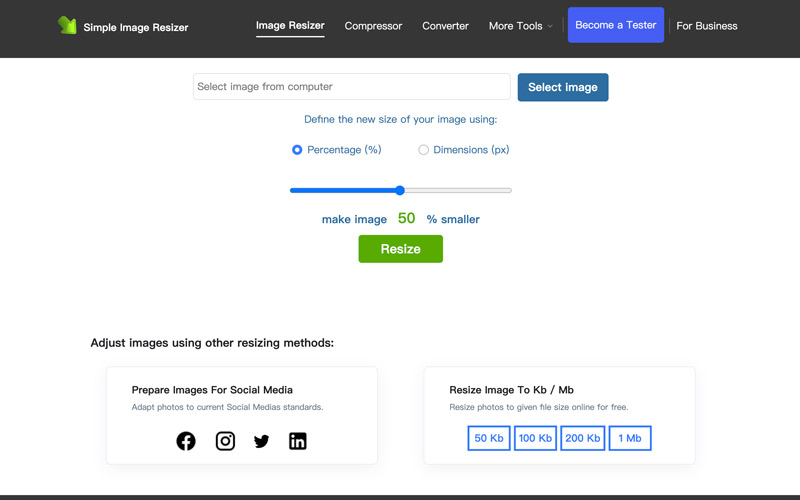
Συμπιεστής φωτογραφιών και το Resizer είναι μια δημοφιλής εφαρμογή Android για αλλαγή μεγέθους εικόνας εν κινήσει. Σας επιτρέπει να επιλέξετε το επιθυμητό μέγεθος εξόδου, ανάλυση ή επίπεδο ποιότητας και υποστηρίζει διάφορες μορφές εικόνας. Η εφαρμογή είναι γνωστή για την γρήγορη επεξεργασία και την ευκολία χρήσης της.
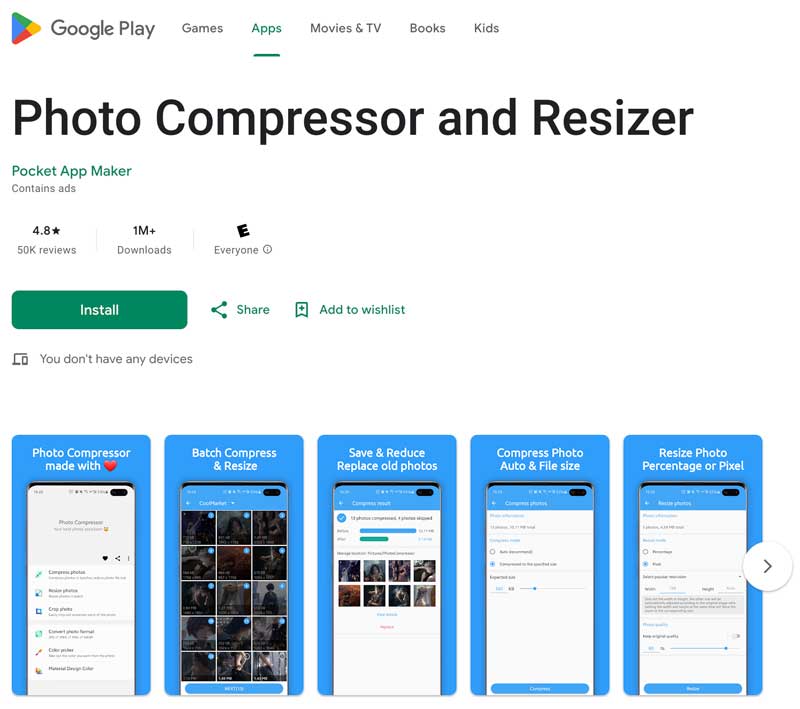
Το Μέγεθος εικόνας είναι μια ισχυρή σύσταση για τους χρήστες iPhone και iPad να αλλάξουν μεγέθη εικόνας. Σας δίνει τη δυνατότητα να καθορίσετε το επιθυμητό μέγεθος εξόδου σε pixel, χιλιοστά, εκατοστά ή ίντσες. Δίνει ευελιξία για διάφορες ανάγκες. Η εφαρμογή περιλαμβάνει ένα εύχρηστο κουμπί αλυσίδας που συνδέει τα πεδία πλάτους και ύψους. Αυτό διασφαλίζει ότι η εικόνα σας δεν παραμορφώνεται κατά την αλλαγή μεγέθους. Αφού αλλάξετε το μέγεθος, μπορείτε εύκολα να αποθηκεύσετε τη φωτογραφία στο ρολό της φωτογραφικής μηχανής σας, να τη μοιραστείτε μέσω email ή μέσων κοινωνικής δικτύωσης ή ακόμα και να την εκτυπώσετε απευθείας από την εφαρμογή.
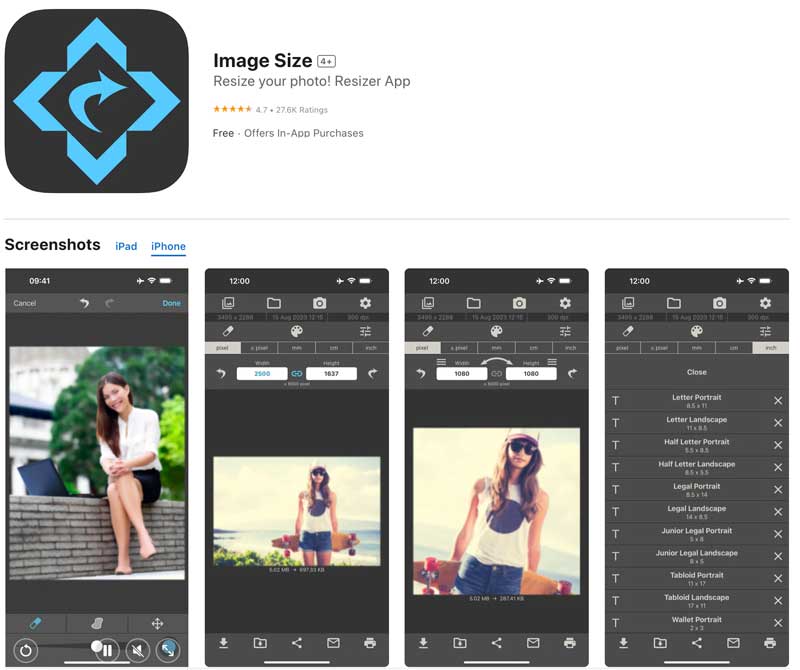
Πώς μπορώ να γνωρίζω το μέγεθος pixel της φωτογραφίας μου;
Υπάρχουν δύο εύκολοι τρόποι για να ελέγξετε το μέγεθος pixel της φωτογραφίας σας. Σε υπολογιστή με Windows, κάντε δεξί κλικ στο αρχείο εικόνας και επιλέξτε Ιδιότητες. Μεταβείτε στην καρτέλα Λεπτομέρειες και αναζητήστε την ενότητα με τίτλο Εικόνα ή Διαστάσεις. Στη συνέχεια, μπορείτε να δείτε το ύψος και το πλάτος των pixel της φωτογραφίας σας. Για να ελέγξετε το μέγεθος pixel της φωτογραφίας σας σε Mac, μπορείτε να κάνετε δεξί κλικ και να επιλέξετε Λήψη πληροφοριών. Κάντε κλικ στο τρίγωνο δίπλα στην επιλογή Περισσότερες πληροφορίες για να αναπτύξετε αυτήν την ενότητα. Στην ενότητα Περισσότερες πληροφορίες, θα πρέπει να δείτε τις Διαστάσεις στη λίστα, που εμφανίζει το πλάτος και το ύψος των pixel της φωτογραφίας σας.
Ορισμένα προγράμματα προβολής εικόνων και λογισμικό επεξεργασίας φωτογραφιών θα εμφανίζουν επίσης τις πληροφορίες μεγέθους εικόνας απευθείας μέσα στο πρόγραμμα.
Η μετατροπή του μεγέθους της φωτογραφίας μειώνει την ποιότητα;
Ναι, η μετατροπή του μεγέθους της φωτογραφίας μπορεί να μειώσει την ποιότητα, αλλά εξαρτάται από τη μέθοδο που χρησιμοποιείται. Υπάρχουν τεχνικές για την ελαχιστοποίηση της απώλειας ποιότητας κατά την αλλαγή μεγέθους των φωτογραφιών σας. Ορισμένα λογισμικά επεξεργασίας φωτογραφιών προσφέρουν επιλογές για επαναδειγματοληψία που μπορούν να βοηθήσουν στη διατήρηση της ποιότητας. Είναι δυνατό να αλλάξετε το μέγεθος των φωτογραφιών χωρίς σημαντικό αντίκτυπο στην ποιότητα.
Πώς μπορώ να φτιάξω μια εικόνα 600×600 pixel;
Υπάρχουν δύο κύριοι τρόποι για να δημιουργήσετε μια εικόνα 600×600 pixel στη συσκευή σας. Εάν χρησιμοποιείτε το Adobe Photoshop, το GIMP ή ακόμα και κάποια διαδικτυακά εργαλεία σχεδίασης, μπορείτε να ορίσετε το μέγεθος του καμβά στην αρχή. Απλώς ορίστε το πλάτος και το ύψος σε 600 pixel το καθένα όταν δημιουργείτε ένα νέο έργο. Εάν έχετε ήδη μια φωτογραφία που θέλετε να προσαρμόσετε, μπορείτε να αλλάξετε το μέγεθός της σε 600×600 pixel χρησιμοποιώντας λογισμικό επεξεργασίας φωτογραφιών ή ένα διαδικτυακό εργαλείο αλλαγής μεγέθους εικόνας.
Συμπέρασμα
Αυτή η ανάρτηση μοιράζεται 7 μετατροπείς μεγέθους εικόνας για να προσαρμόσετε εύκολα τα μεγέθη των φωτογραφιών σας. Ελπίζουμε ότι μπορείτε να κατανοήσετε καλύτερα τα βασικά της αλλαγής μεγέθους εικόνας. Απλώς επιλέξτε τον σωστό μετατροπέα για να βεβαιωθείτε ότι οι φωτογραφίες σας έχουν το τέλειο μέγεθος για τους σκοπούς σας.

Μεγεθύνετε και αναβαθμίστε εικόνες έως και 4K σε παρτίδες γρήγορα με ευρεία υποστήριξη για διάφορες μορφές εικόνας.
100% ασφαλής. Χωρίς διαφημίσεις.
100% ασφαλής. Χωρίς διαφημίσεις.